 Las líneas no están alineadas
Las líneas no están alineadas
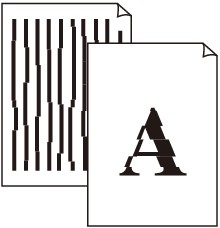

-
Comprobación 1 Compruebe la configuración del papel y la calidad de impresión.
-
Comprobación 2 Ejecute la alineación del cabezal de impresión.
Si las líneas impresas no están alineadas o el resultado de la impresión no es satisfactorio por cualquier otro motivo, ajuste la posición del cabezal de impresión.
 Nota
Nota- Si el problema no se soluciona tras realizar la alineación del cabezal de impresión, alinee el cabezal de impresión manualmente. Consulte la sección Alineación manual del cabezal de impresión.
-
Comprobación 3 Aumente la calidad de impresión e intente imprimir de nuevo.
Si se incrementa la calidad de impresión mediante el panel de control el controlador de la impresora, es posible que mejore el resultado de la impresión.
-
Comprobación 4 Si las líneas no están bien alineadas con la impresión manual a doble cara, realice la impresión automática a doble cara. (Windows)

